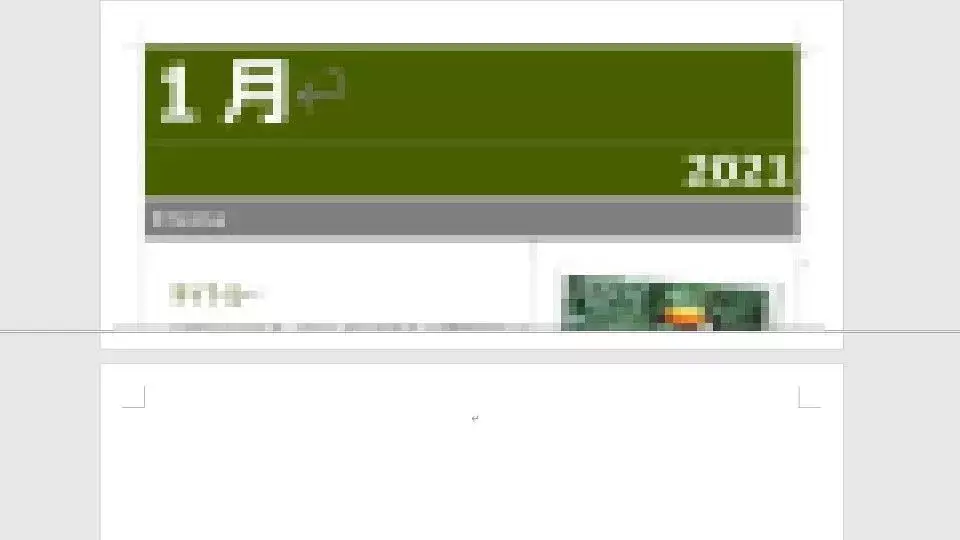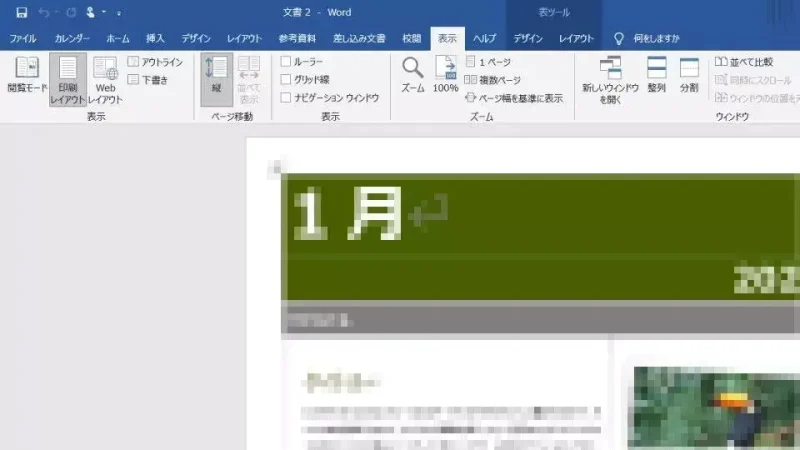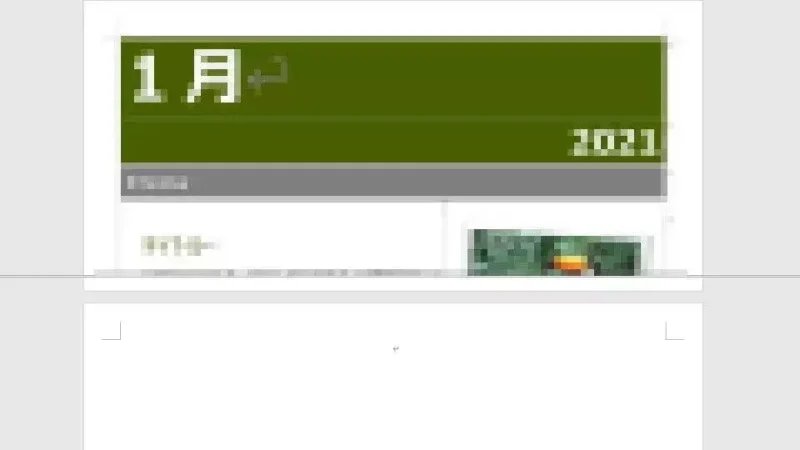同じファイルの別の位置を参照しながら操作を行いたい場合、何度もスクロールするのが面倒であれば “画面の分割” の機能を使うと捗るかもしれません。
2ヶ所を同時に表示する
「2ヶ所を比較しながら作業したい」と言う場合、別のファイルであれば別々に開くことで同時に表示することが可能ですが、同じファイルだと簡単ではありません。
ファイルをコピーし参照用に別ファイルを作成することでも可能ですが、何らかの手違いが発生する可能性も少なく無いので止めた方が良いでしょう。
そこで、WordやExcelの画面を分割する機能を使うことで、同じファイルの2ヶ所を同時に表示すると作業がしやすいかもしれません。
画面を分割するやり方
Wordを例としますがExcelでも同様のことができます。
画面を分割するやり方は以上です。
分割の境界線はドラッグ(クリックしたまま上下に動かす)することで配分を変えることができます。